在过去,Mac电脑与Windows系统的兼容性一直是个问题。然而,随着技术的不断发展,现在在Mac上安装Windows系统变得更加容易。本文将为您提供一份详细的教程,以帮助您将Windows系统成功安装在Mac电脑上,并且享受双系统带来的便利。
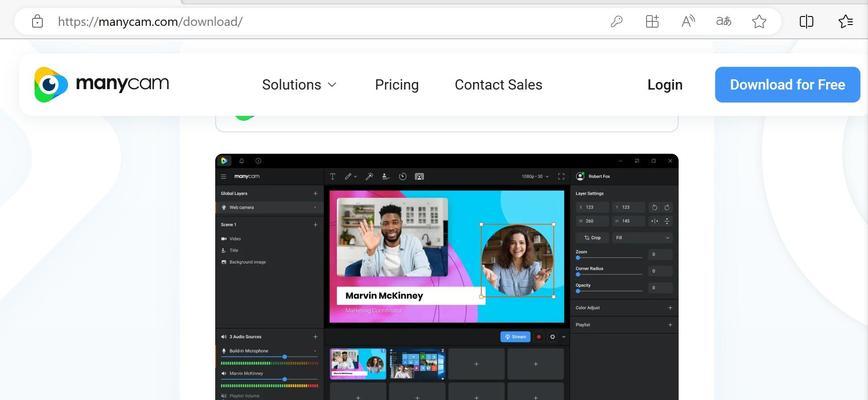
1.检查硬件要求:确保您的Mac电脑满足安装Windows系统的硬件要求。例如,您的Mac需要至少有50GB的可用存储空间,以及8GB的内存。
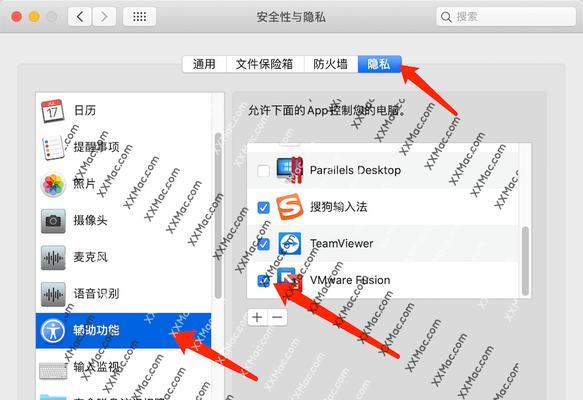
2.下载WindowsISO文件:从Microsoft官方网站下载WindowsISO文件。根据您的需求选择合适的版本,比如Windows10家庭版或专业版。
3.安装引导工具:下载并安装BootCamp助理,这是Apple官方提供的免费软件。它可以帮助您在Mac上安装Windows系统,并提供必要的驱动程序。
4.创建分区:使用BootCamp助理创建一个新的分区来安装Windows系统。您可以根据需要调整分区大小,但建议至少为Windows系统分配50GB的存储空间。
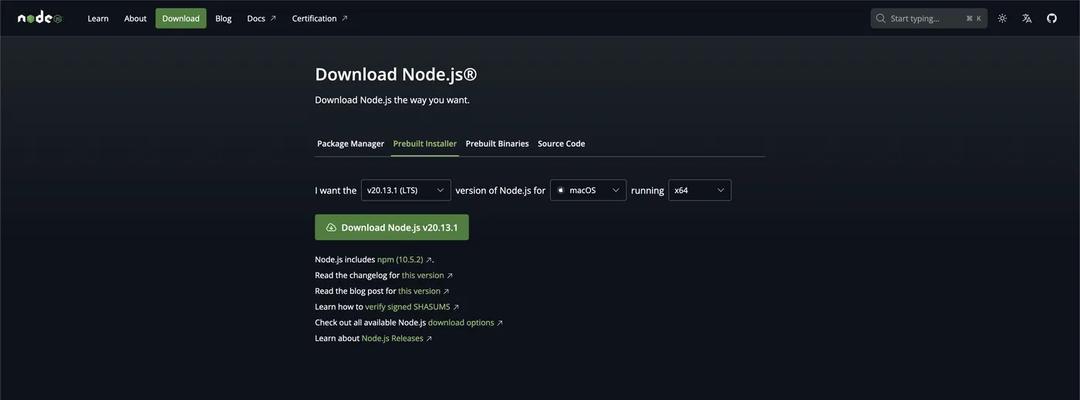
5.安装Windows系统:将您下载的WindowsISO文件选择并加载到BootCamp助理中。按照助理的指引,选择分区并开始安装Windows系统。
6.设置Windows系统:一旦安装完成,您将需要进行一些初始设置,例如选择您的语言和键盘布局,以及创建一个用户账户。
7.安装BootCamp驱动程序:完成Windows系统的安装后,重启电脑,并安装BootCamp助理提供的驱动程序,以确保所有硬件都能正常运行。
8.切换操作系统:重启电脑后,在启动时按住Option/Alt键,以进入启动选项。选择您想要启动的操作系统,这样您就可以轻松地在Mac和Windows之间切换。
9.配置共享选项:在Windows系统中,您可以配置共享选项,以便在两个操作系统之间共享文件和文件夹。这将使您的工作更加便利。
10.更新驱动程序和系统:定期更新BootCamp驱动程序和Windows系统以获得更好的性能和安全性。请确保您下载并安装任何可用的更新。
11.备份重要文件:在对Mac进行任何操作之前,请务必备份所有重要文件。虽然安装Windows系统通常不会导致数据丢失,但预防胜于治疗。
12.解决常见问题:如果您在安装或使用Windows系统时遇到任何问题,不要慌张。尝试搜索在线资源或咨询Apple官方支持以获取解决方案。
13.删除Windows系统:如果您决定不再需要Windows系统,可以使用BootCamp助理将其从Mac电脑中完全删除。
14.考虑虚拟机选项:如果您只是偶尔需要使用Windows应用程序,可以考虑使用虚拟机软件如ParallelsDesktop来在Mac上运行Windows系统。
15.享受双系统带来的便利:现在您已经成功安装了Windows系统,您可以享受在Mac和Windows之间无缝切换的便利性。无论是工作还是娱乐,您都可以根据需求选择合适的操作系统。
通过本文所提供的详细教程,您应该能够成功地在Mac电脑上安装Windows系统。这将使您能够充分利用两个操作系统的优势,并根据需要灵活切换。无论是工作还是娱乐,双系统将为您带来更多选择和便利。记住,在进行任何操作之前,请确保备份所有重要文件,并随时查找解决常见问题的方法。祝您安装成功!

当我们的戴尔电脑遇到一些故障时,如系统崩溃、启动错误或者无法进入操作...

在现今的社交媒体时代,我们拍摄和分享照片的频率越来越高。很多人喜欢在...

在使用电脑过程中,我们时常遇到各种驱动问题,这些问题往往会给我们的正...

随着智能手机的普及,手机成为人们生活中必不可少的工具。然而,我们经常...

随着手机使用的普及,人们对于手机应用程序的需求也日益增加。作为一款流...